Svchost.exe - un proces care este cunoscut, se poate consuma un procent mare de resurse CPU, cu alte cuvinte, la timpii de încărcare a procesorului puternic. Probabil că au fost într-o situație în care sunteți de lucru pe computer, toate fericit, și apoi sistemul începe să stea. Apăsați CTRL + ALT + DEL deschide „Task Manager“, faceți clic pe tab-ul „Procese“, și puteți vedea că sistemul are mai multe procese svchost.exe care rulează. una dintre care încarcă CPU 50% - 100%. Cineva ar putea crede, „Oh, Doamne, am un virus pe computer!“. Ei bine, poate așa, deoarece unele tipuri de malware deghizate ca „svchost.ehe“, dar cel mai probabil, este doar un Windows normal de jos.
Deci, de ce svchost.exe atât de important? Svchost este un mijloc de a lansa servicii și DLL-biblioteci. În lista de procese care le-ați văzut o mulțime de fișiere .exe care rulează pe cont propriu, dar nu atinge DLL - nu poate fi rulat ca o unitate independentă. declanșatoare lor Svchost.exe.
Se pune întrebarea, cum să rezolve o problemă în care Svchost.exe încarcă puternic CPU. În primul rând aveți nevoie pentru a determina serviciul, care a fost lansat un exemplar al svchost.exe, care consumă un procent mare de CPU. Pentru a face acest lucru, trebuie să utilizați instrumente suplimentare, dintre care unul este Process Explorer, scris de programatori fosta companie Sysinternals, care este acum parte a Microsoft. Deci, descărcați Process Explorer. despachetați arhiva și rulați fișierul .exe. În fereastra vom găsi procesul de svchost.exe, care încarcă sistemul și conduce doar cursorul mouse-ului pe el. carte Hover Falls cu informațiile pe care putem vedea serviciul care rulează această copie a svchost.exe.
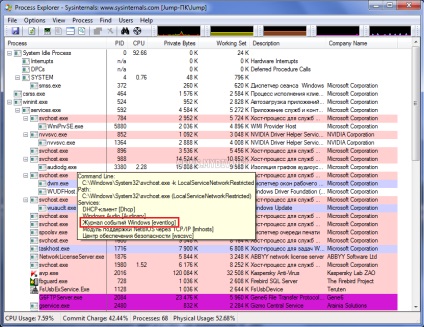
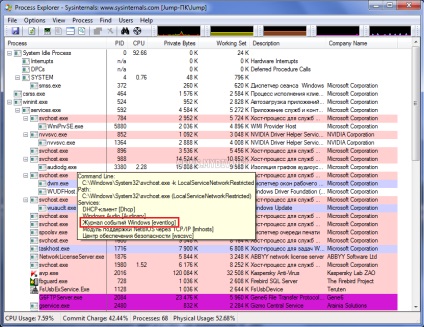
Acum, în cazul în care acesta nu este un proces Windows, trebuie doar să-l completeze, și eliminați programul care a lansat procesul tulbure. Dacă nu puteți găsi acest program, poate e doar un virus. Utilizați scanner anti-virus. și apoi instalați un antivirus bun.
Cu toate acestea, cel mai probabil, procesul nostru svchost.exe problema va fi utilizat pentru a porni unul dintre serviciile Windows, cum ar fi Task Scheduler, firewall, sau Windows Event Collector. Uneori, o simpla repornire a calculatorului rezolvă problema. Dacă acest lucru nu ajută, primul lucru de făcut - pentru a instala cele mai recente actualizări Windows.
Dacă, din anumite motive, nu se poate instala actualizări, veți avea nevoie pentru a deschide comanda de service pentru Windows, și dezactivați cele care cauzează probleme. Pentru a face acest lucru în Windows XP, deschideți Panoul de control - Instrumente de administrare - Servicii. În Windows 7: Panou de control - Sistem și securitate - Instrumente de administrare - Servicii (sau lista de services.msc, apoi apăsați pe Enter de pe linia de comandă). Căutați serviciul dvs. (serviciu), faceți clic pe butonul din dreapta al mouse-ului și selectați Properties. Pe prima filă din lista de tipuri de pornire, selectați Dezactivat. Pe viitor, puteți oricând la acest serviciu. După aceea, încă mai au nevoie pentru a descărca actualizări de pe site-ul Web Microsoft și instalați-l, și apoi încercați să activați din nou serviciul. Eroarea trebuie să fie eliminate.
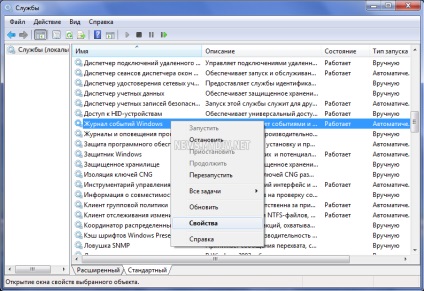
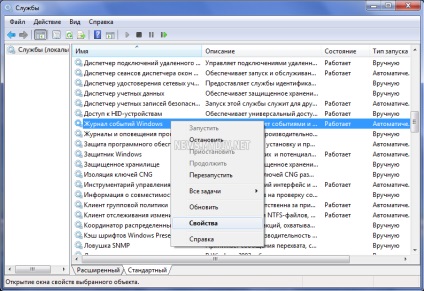


Există un alt mod de a scăpa de utilizarea procesorului de mare de svchost.exe. Pentru a face acest lucru, deschideți „Windows Task Manager“ (apăsați CTRL + ALT + DEL), găsiți procesul care cauzează problema, faceți clic pe ea cu meniul butonul mouse-ului dreptul de a păstra mouse-ul peste elementul „prioritate“ și setați-l la „sub medie“ ( sau „Low“ în cazul în care „sub medie“, nu ajută). Cu toate acestea, ține cont de faptul că stabilirea priorităților în „scăzut“ poate afecta alte probleme.
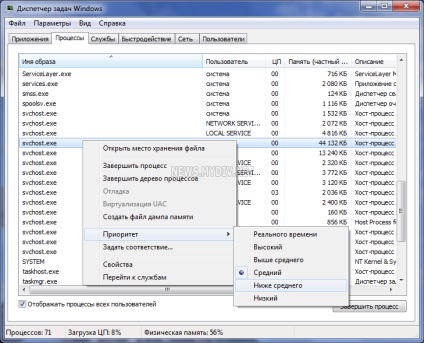
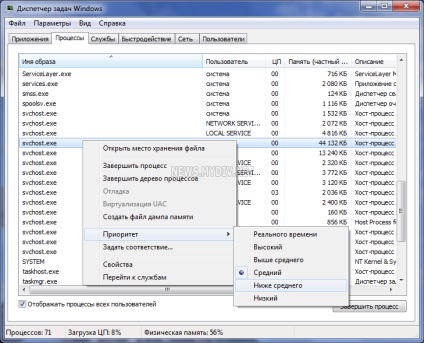
De asemenea, în cazul unor erori comune legate de procesul de svchost.exe poate ajuta pentru a curăța registru. Puteți utiliza unul dintre instrumentele, de exemplu, CCleaner (doar asigurați-vă că pentru a face o copie de siguranță înainte de curățare).